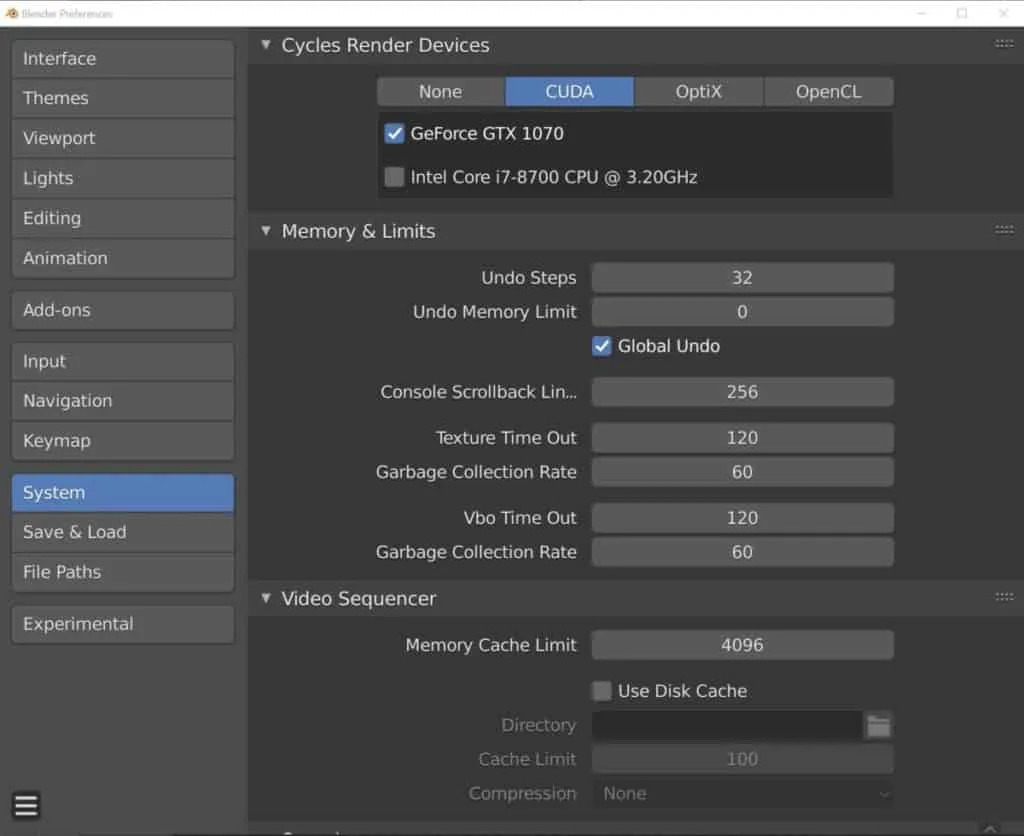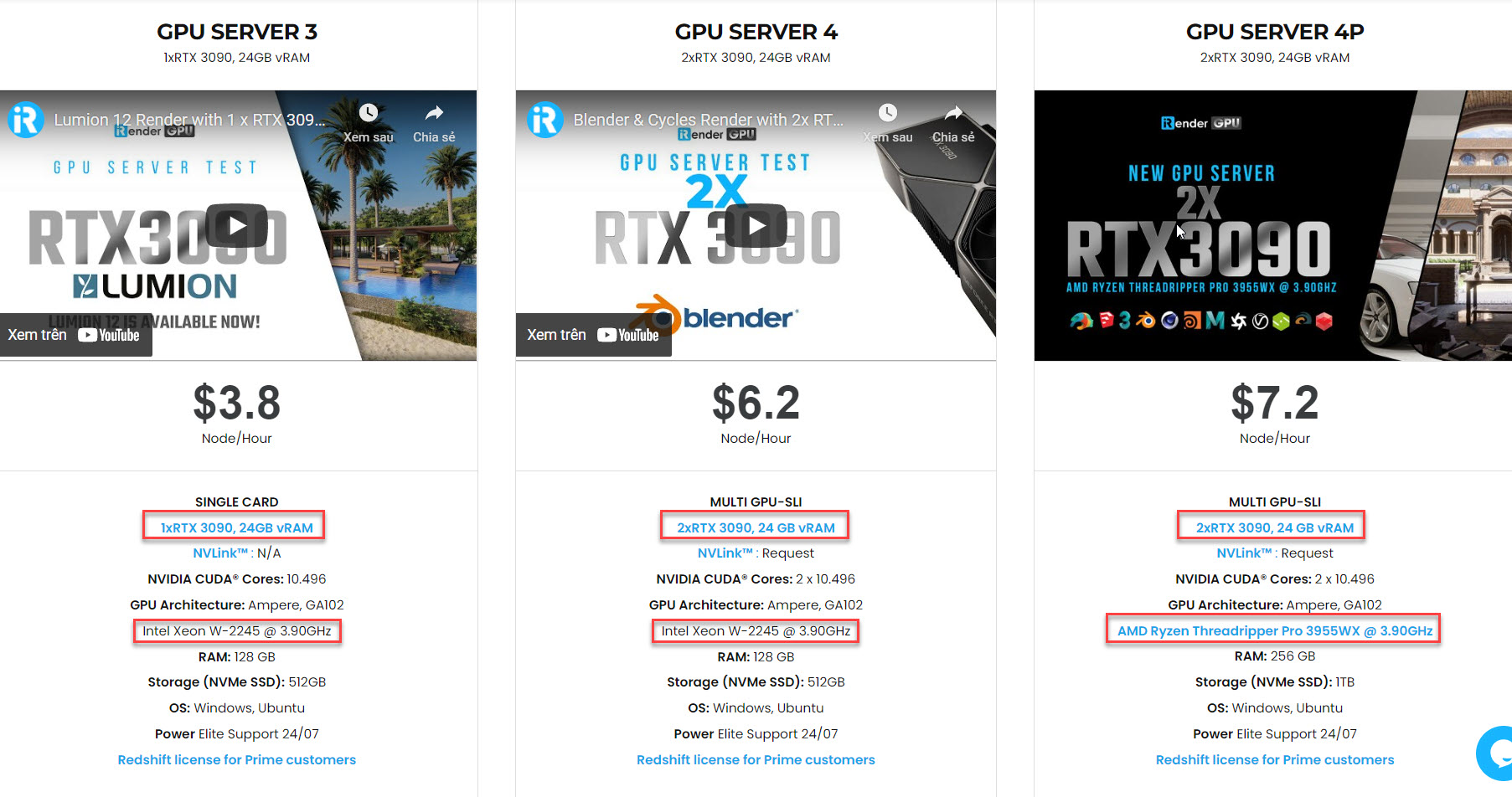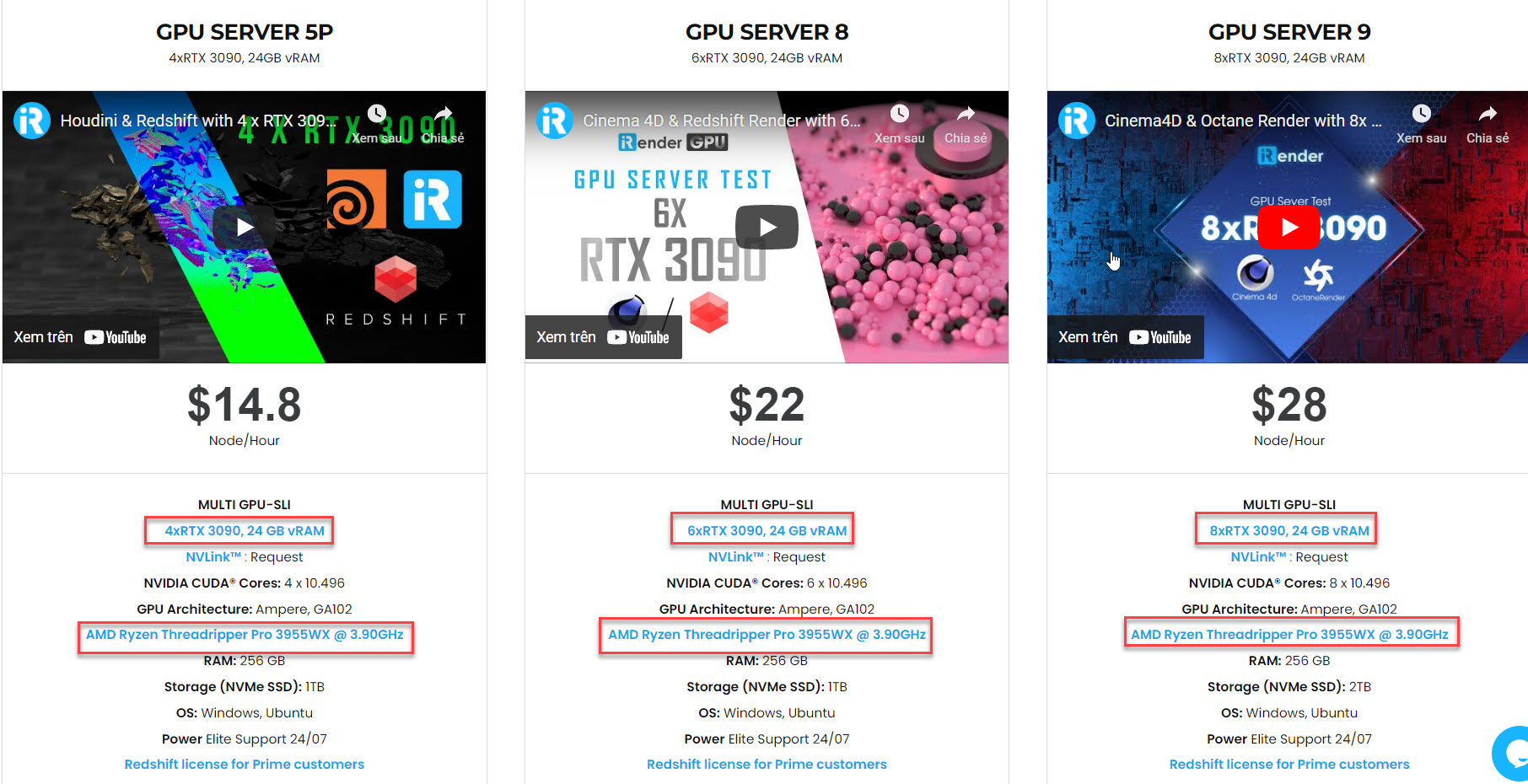Cách để kết xuất nhanh hơn trên Blender Cycles
Kết xuất là một trong những giai đoạn tốn nhiều thời gian và khó nhằn nhất trong quy trình thiết kế của bạn và bạn không thể làm gì nhiều thay vì đợi máy tính của mình render. May mắn thay, có một số kết xuất nhanh hơn trên Blender Cycles và một cách nhanh nhất và hiệu quả nhất đó là kích hoạt GPU của bạn.
Tại sao sử dụng GPU lại render nhanh hơn?
Như chúng ta đã biết, trò chơi điện tử có thể chạy trên cả GPU và CPU nhưng sẽ hoạt động tốt hơn nhiều trên thẻ GPU. Đó là vì đơn vị xử lý đồ họa (GPU) được thiết kế để chuyên đẩy nhanh quá trình tạo và hiển thị hình ảnh, video và hoạt ảnh. Nó có thể thực hiện các phép tính toán học nhanh chóng trong khi giải phóng sức mạnh của CPU để thực hiện các tác vụ khác. Và GPU cũng áp dụng cho kết xuất 3D, nơi các nhà thiết kế tạo ra mức độ chi tiết đồ họa cao ở dạng hình ảnh / hoạt hình. Và việc sử dụng card đồ họa thay vì CPU như truyền thống sẽ tiết kiệm đáng kể thời gian render của bạn và giúp máy tính của bạn có hiệu suất mượt mà hơn nhiều trong khi hiển thị và cải thiện tuổi thọ của máy tính.
Cách bật kết xuất GPU trong Blender Cycles
Để kích hoạt GPU của bạn trước khi hiển thị, hãy nhấp vàoEdit > Preferences > System > Compute Cycles Devices và sau đó chọn phương thức tính toán tương thích với thẻ GPU của bạn. Cuối cùng, chọn Properties > Render và chuyển công cụ kết xuất thành Cycles. Bạn chỉ cần thực hiện một vài cú nhấp chuột và tất cả đã được thiết lập để kết xuất bằng cạc đồ họa của mình, điều này trong hầu hết các trường hợp sẽ giúp tăng tốc độ kết xuất nhanh hơn trên Blender Cycles so với việc sử dụng CPU truyền thống.
Phương pháp tính toán GPU để kết xuất nhanh hơn trên Blender Cycles
Trong tab Preferences panel, bạn có thể tìm thấy phần system và có thể thay đổi một số cài đặt cấp hệ thống ảnh hưởng trực tiếp đến cách Blender chạy. Tùy chọn đầu tiên là chọn xem kết xuất của bạn có được thực hiện với GPU hoặc CPU của bạn hay không. Nếu bạn hiện đặt là “none” thì CPU sẽ được sử dụng cho tác vụ kết xuất.
Để bật GPU cho kết xuất nhanh hơn trong Blender, bạn cần chuyển sang một trong ba tùy chọn đó là: CUDA, Optix và OpenCL. Phương pháp bạn chọn sẽ phụ thuộc vào card đồ họa bạn đang sử dụng. Một số cạc đồ họa sẽ không hoạt động với một số phương pháp tính toán nhất định.
- CUDA là phương pháp tính toán truyền thống dành cho cạc đồ họa Nvidia và sẽ hoạt động trên mọi GPU Nvidia thuộc dòng GTX hoặc RTX. Nói cách khác, mọi GPU Nvidia sẽ hoạt động với phương pháp tính toán CUDA.
- Optix là một dạng tính toán GPU mới hơn được áp dụng trong loạt RTX của GPU Nvidia. ví dụ: RTX 3090 sẽ có thể sử dụng CUDA hoặc Optix cho tác vụ kết xuất. Tuy nhiên, Optix là một công cụ hoạt động tốt hơn nhiều với thời gian hiển thị nhanh hơn trong hầu hết các trường hợp.
- OpenCL được sử dụng cho tất cả các card đồ họa AMD. Vì vậy, chúng không tương thích với cả hai phương pháp CUDA hoặc Optix. Vì đây là những phương pháp tính toán dành riêng cho Nvidia. Tóm lại, sẽ tùy thuộc vào loại card đồ họa mà bạn có để chọn phương pháp tính toán phù hợp.
Render trên GPU có luôn nhanh hơn CPU không?
Trong hầu hết các trường hợp, GPU là một lựa chọn tốt hơn để kết xuất, nhưng kết xuất CPU sẽ hữu ích nếu:
- CPU của bạn mạnh hơn và có thể hoạt động tốt hơn GPU. Nếu đúng như vậy, sẽ có sự kết hợp không cân bằng giữa việc có một CPU rất mạnh và một GPU cấp thấp. Ví dụ: AMD Threadripper 16 điểm sẽ hoạt động tốt hơn GTX 2080 khá dễ dàng với các cài đặt phù hợp.
- Tiếp theo là yêu cầu bộ nhớ của khung hình của bạn vượt quá so với VRAM của GPU. Nếu cảnh của bạn quá nặng và phức tạp vượt quá tổng lượng VRAM của GPU thì Blender thường gặp sự cố và không thể hiển thị. Trong trường hợp này, CPU sẽ là lựa chọn tốt nhất trừ khi yêu cầu bộ nhớ của hình ảnh có thể được giảm bớt bằng cách chỉnh sửa cảnh của bạn.
Lưu ý quan trọng:
Nếu bạn đang sử dụng một số phiên bản Blender cũ (bất kỳ phiên bản 2.XX nào), Cycles sẽ sử dụng tile system để hiển thị từng phần của hình ảnh tùy thuộc vào kích thước ô. Thông thường, thường là 16 * 16 pixel và nó được tối ưu hóa để hiển thị CPU trong khi GPU thích kích thước ô tầm trung bình thường là 128 * 128. Nếu bạn không thay đổi kích thước ô thì đôi khi GPU có thể mất nhiều thời gian để hiển thị hơn CPU. Để thay đổi kích thước ô, hãy nhấp vào Properties > Render > Performance và điều chỉnh kích thước ô trên cả trục X và Y. Trước tiên hãy thử nghiệm các kích thước ô khác nhau để xem giá trị nào là tốt nhất.
Các cách khác để kết xuất nhanh hơn trên Blender Cycles
Bên cạnh việc kích hoạt GPU để kết xuất, có nhiều cách khác để bạn có thể cải thiện tốc độ kết xuất của mình trong Blender Cycles. Sử dụng Eevee thay vì Cycles là một cách tuyệt vời. Eevee cho phép bạn kết xuất cảnh của mình chỉ trong vài giây và có thể thực hiện các cảnh đơn giản hơn gần như ngay lập tức với kết xuất thời gian thực. Tuy nhiên, bạn sẽ cần phải có kinh nghiệm với cài đặt Eevees nếu không kết quả cuối cùng nhìn chung sẽ kém hấp dẫn hơn vì cần nhiều shortcuts.
Có nhiều kỹ thuật khác mà bạn có thể sử dụng để tăng tốc thời gian kết xuất của mình khi sử dụng trình kết xuất Cycles. Nhưng hãy nhớ rằng luôn có một nhược điểm hoặc một sự hy sinh cho mỗi phương pháp. Dưới đây là danh sách rút gọn một số phương pháp phổ biến để kết xuất nhanh hơn trên Blender Cycles:
- Bật chế độ khử nhiễu hình ảnh Image Denoising
- Giảm Sample Count
- Sử dụng tùy chọn Persistent Render Option
- Bake Lighting và Textures
- Giảm số lượng Light Bounces
- Giảm độ phân giải
Trước tiên, bạn có thể thử để xem mình có thể tiết kiệm được bao nhiêu thời gian và nếu ưu điểm nhiều hơn nhược điểm thì hãy sử dụng phương pháp đó. Ví dụ: bạn có thể cắt giảm đáng kể thời gian hiển thị của mình bằng cách giảm độ phân giải của hình ảnh từ 1080p xuống 720p.
iRender – Máy chủ GPU tiên tiến giúp kết xuất nhanh hơn trên Blender Cyles
May mắn thay, có một giải pháp kết xuất khác hoàn toàn hợp lý và thuận tiện và tiết kiệm cho bạn. Đó là sử dụng Dịch vụ kết xuất đám mây iRender của chúng tôi. iRender được coi là một trong những renderfarm tốt nhất cho Blender cũng như nhiều phần mềm thiết kế và plugin khác.
iRender chuyên cung cấp các loại máy chủ có hiệu suất tính toán cao với nhiều cấu hình khác nhau. Các thông số kỹ thuật khác nhau, từ 1/2/4/6/8 RTX 3090 và CPU tốc độ xung nhịp cao mạnh mẽ. Intel Xeon W-2245 / AMD Ryzen Threadripper Pro 3955WX là một ví dụ. Người dùng sẽ truy cập máy chủ của chúng tôi thông qua Remote Desktop Application. Sử dụng máy chủ trực tuyến cũng giống như sử dụng bất kỳ máy tính nào khác. Sau đó, bạn cài đặt bất kỳ ứng dụng hoặc plugin nào bạn muốn và sử dụng nó như thể đó là máy tính của riêng bạn. Hãy xem cấu hình máy chủ của chúng tôi bên dưới:
Hãy xem một số video về Blender trên máy chủ mạnh mẽ của chúng tôi tại đây:
Chỉ với 2 lần click chuột để tạo hình ảnh (môi trường làm việc của riêng bạn) và 5-15 phút để khởi động hệ thống trong lần đầu tiên. Bạn sẽ có sức mạnh của hàng trăm máy chủ (GPU & CPU) tại bàn làm việc của mình. Bạn chỉ cần thiết lập môi trường làm việc một lần và tất cả sẽ được lưu cho những lần dùng sau. Bên cạnh đó, chúng tôi cung cấp các phương thức thanh toán linh hoạt. Bạn có thể chọn thanh toán cho mỗi lần sử dụng, theo giờ, theo tuần, theo tháng hoặc bất kỳ hình thức nào phù hợp với bạn. Hệ thống sẽ tính phí trên cơ sở mỗi phút. Tùy thuộc vào loại máy chủ bạn chọn, chúng tôi sẽ tự động xuất hóa đơn cho bạn sau khi bạn đóng máy chủ, do đó bạn sẽ dễ dàng kiểm soát số dư của mình.
Conclusion
Mong rằng bài viết này sẽ giúp bạn hiểu rõ hơn về các cách giúp render nhanh hơn trên Blender Cycles. Và nếu bạn quan tâm đến việc thử nghiệm dịch vụ kết xuất đám mây của chúng tôi để tăng tốc độ kết xuất của bạn một cách trơn tru với mức giá rẻ. Đừng ngần ngại trở thành thành viên của iRender ngay hôm nay và được DÙNG THỬ MIỄN PHÍ và cảm nhận sức mạnh và tốc độ
iRender – Happy Rendering!
Nguồn tham khảo: blenderbasecamp.com